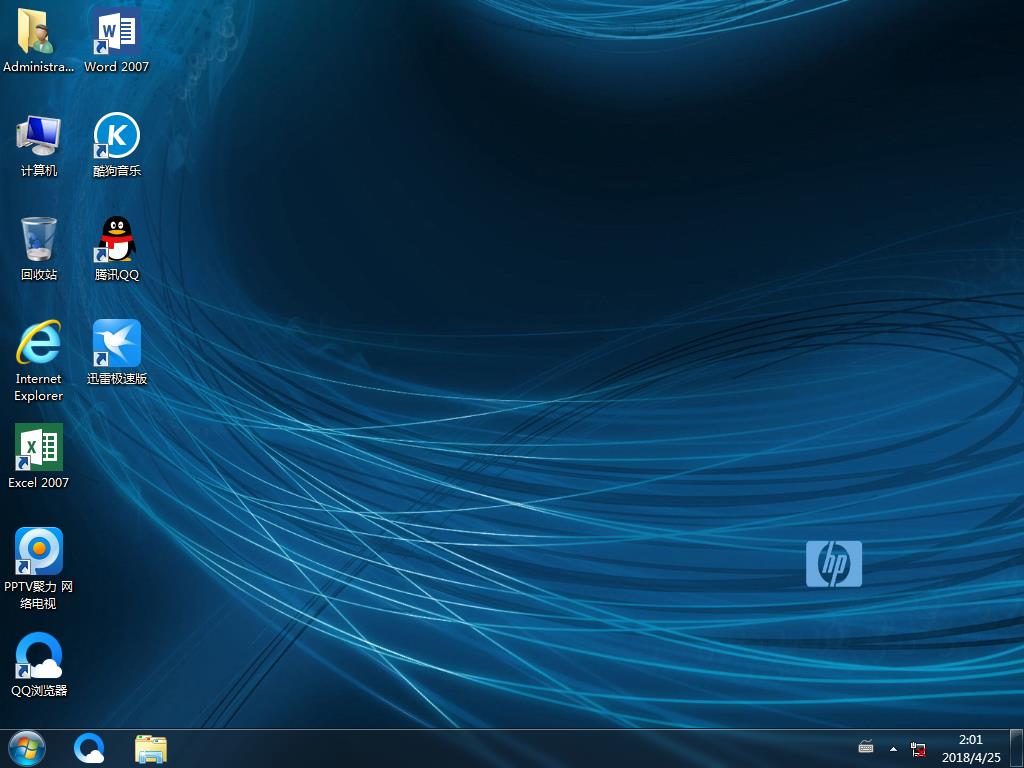win10降级到win8.1图文详细教程图解
Win10正式版已经发布,在免费升级策略的驱使下许多小伙伴们已经早早升级到了正式版Win10。然而伴随着每一次系统版本的升级,总有一部分用户在升级至最新版之后还想再回到旧版重温一下,为了满足这部分人的需求,小编决定为大家分享一下win10降级到win8.1的操作方法。
win10一经发布就有大量用户升级使用,win10有着卓越的性能和工作效率,这一点是windows家族中所不可比拟的,由于是刚发布的新系统,bug太多,很多人用这并不习惯,想换回原来的win8.1系统,那么win10降级到win8.1呢?我们不妨来实践一下。
需要注意的是,降级操作只能降回升级Win10之前的系统,从Win7升级的就降回Win7,从Win8.1升级的就降回Win8.1,这是不能选择的。另外,如果你想降级那就要尽快行动,微软只支持在升级后一个月内回滚到旧系统,超过期限的话就只能重新安装系统了。
降级之前首先要检查一下你的系统是否可以进行降级操作,判断的方法就是看系统盘中是否有一个名为“Windows.old”的文件夹,这个文件夹所包含的是旧系统中的必要文件,如果没有是无法降级的。最后,还要确保你的重要资料有备份,避免在降级过程中出现问题时出现损失。
win10降级到win8.1方法/步骤
先检查自己的系统是否没有删除Windows.old文件
打开C盘根目录,就可以看到有没有Windows.old文件夹,如果有那就可以w10降级w8.1,如果没有那就没办法win10换win8.1哦
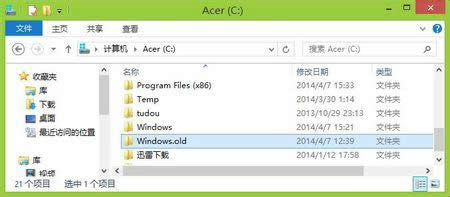
win10降级到win8.1图解详情(1)
选择win10开始窗口,然后选择设置按键。
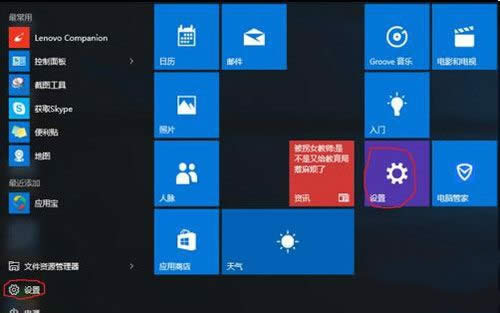
win10降级到win8.1图解详情(2)
进入设置后,下拉菜单以便选择最后一个按键“更新与安全”
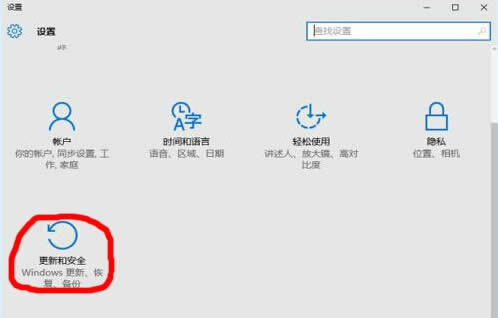
win10降级到win8.1图解详情(3)
选择“恢复”菜单,就可以看到“回退到windows8.1”,我们选择“回退”按钮,系统就将会出现回退前的提示了。

win10降级到win8.1图解详情(4)
首先选择一下为什么要回退,我们可以随便选一个理由就可以了。
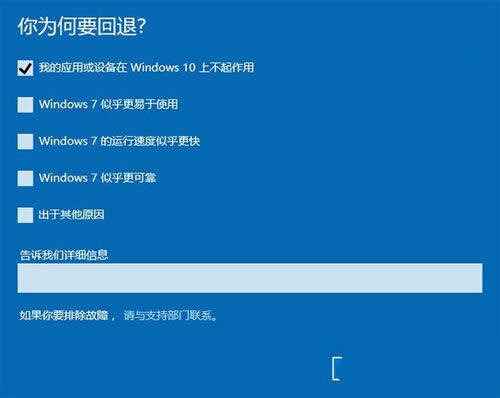
win10降级到win8.1图解详情(5)
系统提示回退的一些注意事项,如回退后一些程序需要重新安装等。
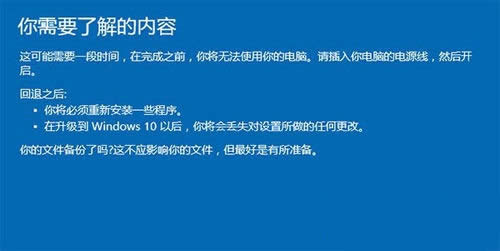
win10降级到win8.1图解详情(6)
系统提示如果恢复,系统将恢复到原来设定系统的密码,如果我们还记得住密码的,我们可以点下一步恢复
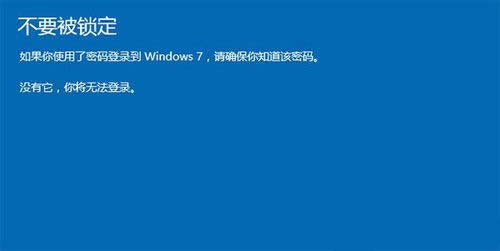
win10降级到win8.1图解详情(7)
最后一次的确认,如果无误就可以点回退到win8.1系统了。
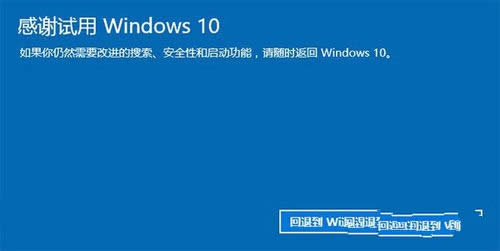
win10降级到win8.1图解详情(8)
等待上一段时间,系统就会帮助我们进行恢复操作。
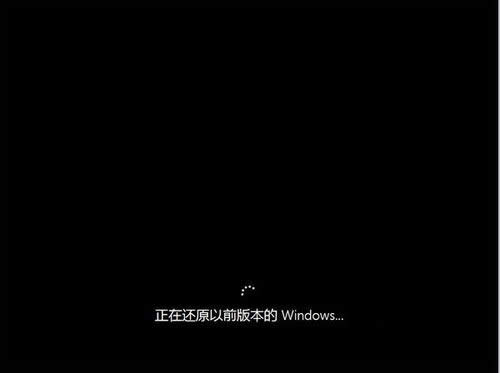
win10降级到win8.1图解详情(9)
w10降级w8.1完成,最终恢复到了我们熟悉的界面。

win10降级到win8.1图解详情(10)
好了,win10降级到win8.1的全部教程内容到此就全部完成了,win10降级到win8.1系统就是这么一个简单的过程,还想要更多的win10换win8.1系统方法或者是选择win10安装win8.1双系统教程的话,继续关注我们的官网资讯哦!
推荐系统
电脑公司Ghost Win7 Sp1 装机万能版2022年5月(32位) 提供下载
语言:中文版系统大小:3.13GB系统类型:新萝卜家园 Ghost Win7 x64 SP1 极速版2022年4月(64位) 高速下载
语言:中文版系统大小:3.91GB系统类型:新萝卜家园 GhostWin7 SP1 电脑城极速稳定版2022年4月(32位) ISO镜像高速下载
语言:中文版系统大小:3.13GB系统类型:新萝卜家园 GhostWin7 SP1 电脑城极速稳定版2022年5月(32位) ISO镜像高速下载
语言:中文版系统大小:3.13GB系统类型:电脑公司Ghost Win7 x64 Sp1装机万能版2022年5月(64位) ISO镜像免费下载
语言:中文版系统大小:3.91GB系统类型:笔记本&台式机专用系统 GhostWin7 32位旗舰版2022年5月(32位) ISO镜像免费下载
语言:中文版系统大小:3.13GB系统类型:番茄花园GhostWin7 SP1电脑城极速装机版2022年5月(32位) 最新高速下载
语言:中文版系统大小:3.13GB系统类型:深度技术Ghost Win7 Sp1 电脑城万能装机版2022年5月(32位) ISO高速下载
语言:中文版系统大小:3.13GB系统类型:
相关文章
- WinXP系统怎样看显存?看显存的办法
- WinXP系统如何设置一台电脑2个显示器?
- WinXP系统Svchost.exe应用程序出错怎样办?
- WinXP提示系统管理员设置了系统策略防范进行此安装的办法
- WinXP系统QQ图标不见了怎样办?
- WinXP系统电脑图标变大了怎样处理?
- WinXP系统收藏夹备份的办法
- WinXP系统虚拟内存最小值太低怎样办?
- WinXP系统打开页面出现乱码的处理办法
- WinXP页面提示Sysfader iexplore.exe应用程序出错的处理办法
- 如何处理WinXP光驱自动弹出的问题?
- 为啥Word只能用安全模式打开?Word不用安全模式打开的办法
- WinXP组策略提示“MMC无法创建管理单元”怎样办?
- WinXP访问工作组计算机密码的办法
热门系统
热门文章
常用系统
- 1雨林木风 Windows10 x64 企业装机版 版本1903 2022年3月(64位) ISO镜像高速下载
- 2电脑公司Ghost Win7 x64 Sp1装机万能版2020年12月(64位) ISO镜像免费下载
- 3电脑公司Ghost Win8.1 x32 精选纯净版2020年11月(免激活) ISO镜像高速下载
- 4惠普笔记本&台式机专用系统 GhostWin7 32位旗舰版2018年5月(32位) 提供下载
- 5番茄花园Ghost Win8.1 (X32) 纯净版2018年10月(免激活) ISO镜像免费下载
- 6番茄花园GhostWin7 SP1电脑城新春特别 极速装机版2021年2月(32位) 最新高速下载
- 7电脑公司Ghost Win7 Sp1 六一节 装机万能版2021年6月(32位) 提供下载
- 8新萝卜家园电脑城专用系统 Windows10 x86 企业版2021年1月(32位) ISO镜像高速下载
- 9笔记本&台式机专用系统GhostWin7 64位旗舰版2020年4月(64位) 高速下载